Πώς να οργανώσετε και να βρείτε φωτογραφίες στο iPhone με 7 συμβουλές
Οι χρήστες iPhone είναι πιο πιθανό να τραβούν φωτογραφίες με τις συσκευές τους, εν μέρει λόγω του εξαιρετικού φακού. Ωστόσο, η οργάνωση των φωτογραφιών αποτελεί μεγάλη πρόκληση για πολλούς χρήστες. Φυσικά, η Apple έχει συνειδητοποιήσει το πρόβλημα και έχει εισαγάγει μερικές λειτουργίες για να βοηθήσει τους χρήστες να διαχειρίζονται τις φωτογραφίες τους. Επιπλέον, η Apple έχει προσθέσει τεχνολογία τεχνητής νοημοσύνης στην ενσωματωμένη εφαρμογή Φωτογραφίες. Αυτός ο οδηγός σας δίνει πολλές συμβουλές για... Οργάνωση φωτογραφιών σε iPhone και συσκευές iPad.
ΠΕΡΙΕΧΟΜΕΝΟ ΣΕΛΙΔΑΣ:
Μέρος 1: Πώς να οργανώσετε φωτογραφίες iPhone στο iPhone
Πώς να οργανώσετε φωτογραφίες iPhone με βάση τις πρόσφατες προσθήκες
Όλες οι φωτογραφίες που τραβάτε στο iPhone σας αποθηκεύονται στην εφαρμογή Φωτογραφίες. Επιπλέον, μπορεί να οργανώσει τις φωτογραφίες στο iPhone σας σύμφωνα με την ημερομηνία με βάση τα δεδομένα EXIF. Σας επιτρέπει να δείτε τις πρόσφατες φωτογραφίες στη συσκευή σας.

Βήμα 1. Ανοίξτε το Φωτογραφίες app στο iPhone σας.
Βήμα 2. Πηγαίνετε στο Άλμπουμ καρτέλα στο κάτω μέρος.
Βήμα 3. Πατήστε Πρόσφατα για να δείτε φωτογραφίες με σειρά πρόσφατα αποθηκευμένων.
Πώς να οργανώσετε φωτογραφίες iPhone μέσω άλμπουμ
Το άλμπουμ είναι ο καλύτερος τρόπος για να οργανώσετε φωτογραφίες στο iPhone σας. Εκτός από τα προκαθορισμένα άλμπουμ, μπορείτε να δημιουργήσετε νέα άλμπουμ και να προσθέσετε φωτογραφίες στο σωστό άλμπουμ. Ακολουθούν τα βήματα για να διαχειριστείτε τις φωτογραφίες σας μέσω άλμπουμ.
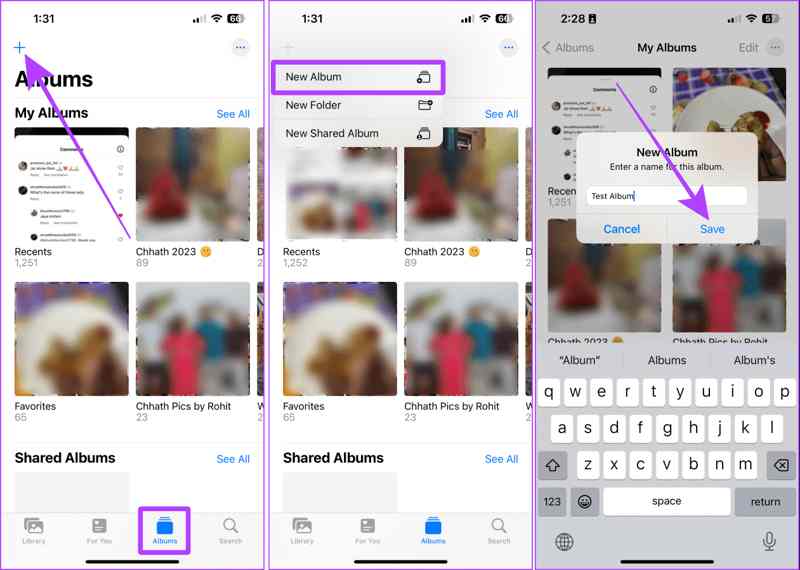
Βήμα 1. Μεταβείτε στο Άλμπουμ καρτέλα από το κάτω μέρος του Φωτογραφίες app.
Βήμα 2. Πατήστε + και επιλέξτε Νέο άλμπουμ.
Βήμα 3. Πληκτρολογήστε ένα όνομα στο πεδίο και πατήστε Αποθήκευση.
Βήμα 4. Επιλέξτε τις φωτογραφίες που θέλετε να οργανώσετε.
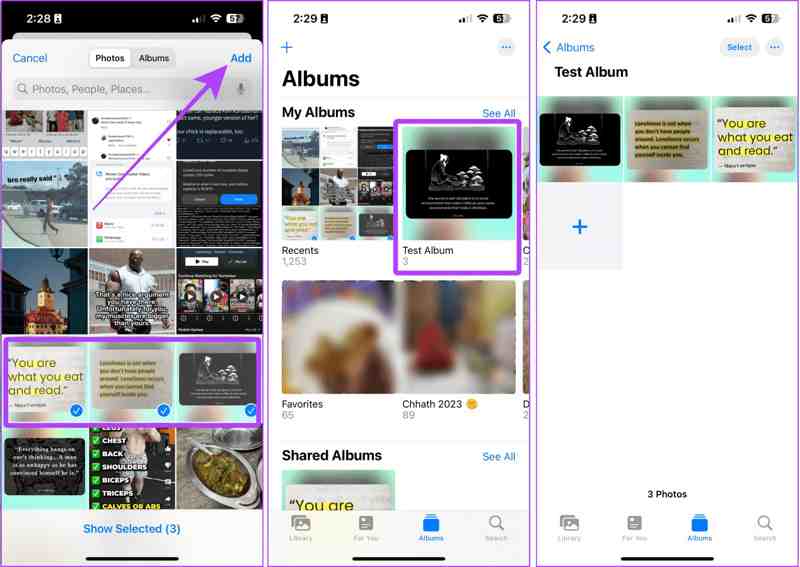
Βήμα 5. Αγγίξτε το Πρόσθεση και επιλέξτε το νέο άλμπουμ.
Πώς να οργανώσετε φωτογραφίες iPhone κατά ημερομηνία, τοποθεσία ή άτομα
Όπως αναφέρθηκε προηγουμένως, το iPhone μπορεί να οργανώσει φωτογραφίες κατά ημερομηνία, τοποθεσία ή άτομα χρησιμοποιώντας τεχνολογία τεχνητής νοημοσύνης, δεδομένα EXIF και αναγνώριση προσώπου. Αυτές οι λειτουργίες σας βοηθούν να διαχειρίζεστε φωτογραφίες γρήγορα.
Πηγαίνετε στο Βιβλιοθήκη καρτέλα στο κάτω μέρος του Φωτογραφίες εφαρμογή και επιλέξτε Έτη, Μήνες, ή Ημ. για να οργανώσετε φωτογραφίες κατά ημερομηνία.
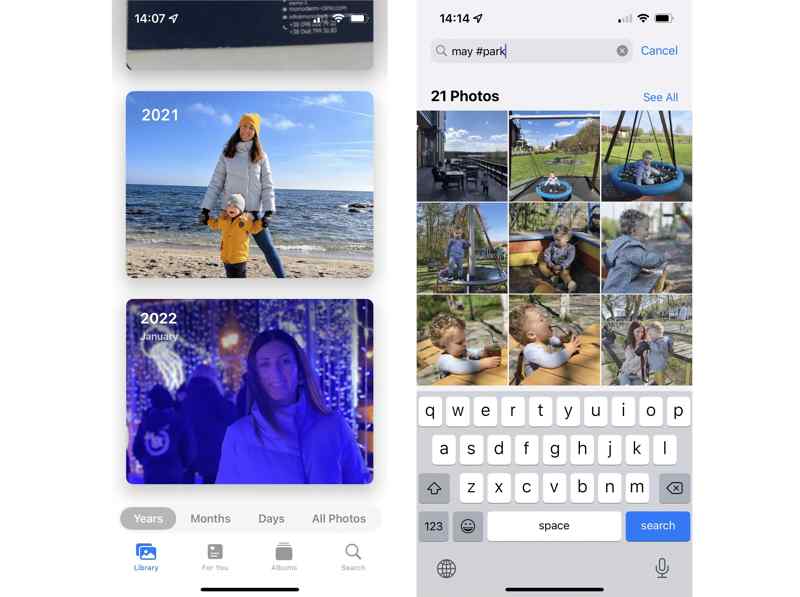
Προχωρήστε στο Άλμπουμ καρτέλα, πιέστε Μέρη σύμφωνα με το Άτομα και μέρη ενότητα, και θα δείτε τις φωτογραφίες στο Χάρτης.
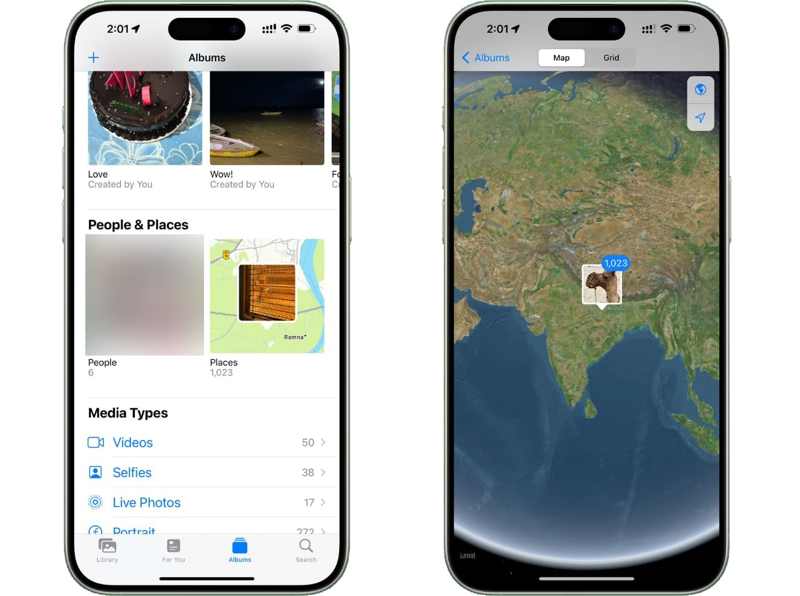
Πατήστε People σύμφωνα με το Άτομα και μέρη ενότητα αν θέλετε να οργανώσετε φωτογραφίες στο iPhone σας ανά άτομο και επιλέξτε το επιθυμητό πρόσωπο.
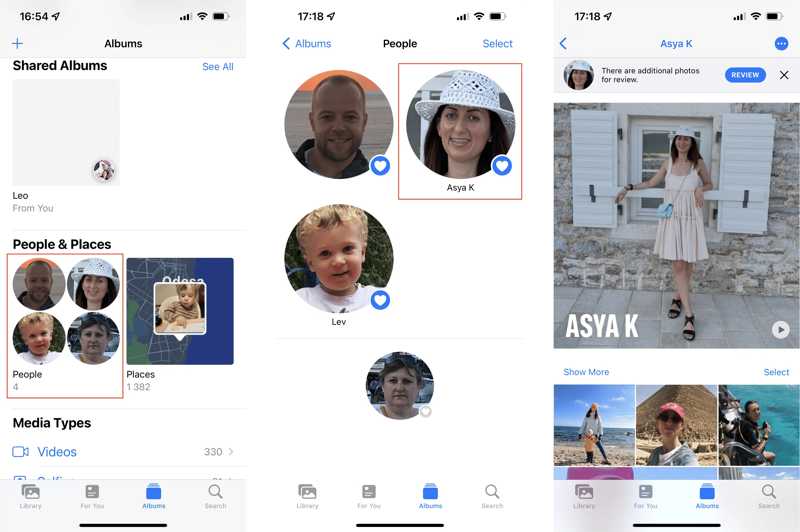
Πώς να οργανώσετε φωτογραφίες iPhone που έχουν αποθηκευτεί από άλλες εφαρμογές
Όταν αποθηκεύετε φωτογραφίες από άλλες εφαρμογές στη συσκευή σας, η εφαρμογή Φωτογραφίες θα δημιουργήσει ένα συγκεκριμένο άλμπουμ. Με άλλα λόγια, μπορείτε επίσης να οργανώσετε φωτογραφίες στο iPhone σας που έχουν αποθηκευτεί από άλλες εφαρμογές, όπως το WhatsApp.
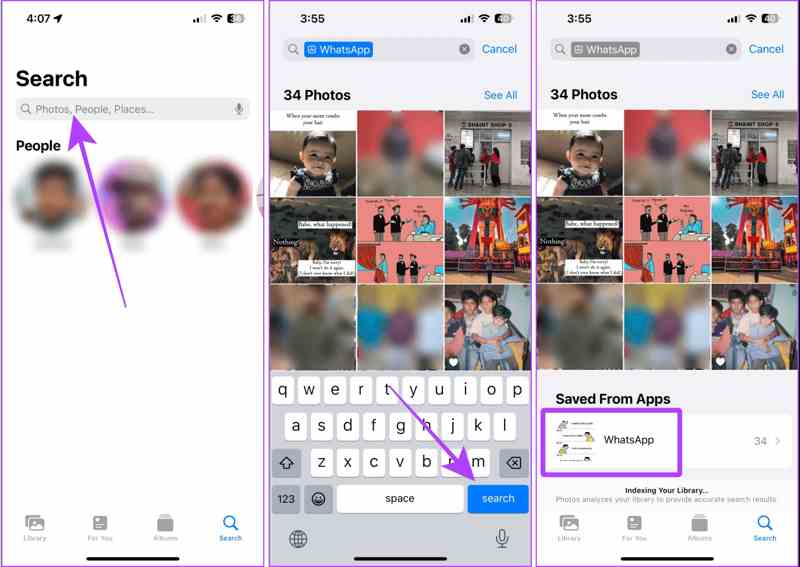
Βήμα 1. Πηγαίνετε στο Αναζήτηση καρτέλα στο Φωτογραφίες app.
Βήμα 2. Πληκτρολογήστε το όνομα της εφαρμογής στη γραμμή αναζήτησης και πατήστε ΑΝΑΖΗΤΗΣΗ.
Βήμα 3. Πατήστε το όνομα της εφαρμογής κάτω από Αποθηκεύτηκε από τις εφαρμογές.
Πώς να οργανώσετε φωτογραφίες iPhone χωρίς διπλότυπα
Αν αποθηκεύσετε πολλές φωτογραφίες, μπορείτε να οργανώσετε φωτογραφίες στο iPhone σας χωρίς διπλότυπα. Επιπλέον, το iOS μπορεί να αναγνωρίσει παρόμοιες ή διπλότυπες εικόνες, ώστε να μπορείτε να συγχωνεύσετε ή να διαγράψετε αντίγραφα.
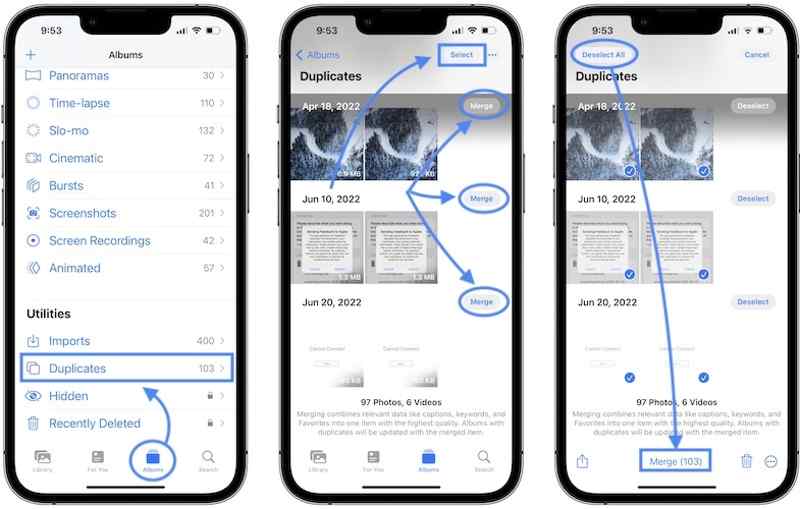
Βήμα 1. Πηγαίνετε στο Άλμπουμ καρτέλα στο Φωτογραφίες app.
Βήμα 2. Επιλέξτε Διπλότυπα σύμφωνα με το Utilities τμήμα.
Βήμα 3. Στη συνέχεια, μπορείτε να δείτε τις διπλότυπες φωτογραφίες και να τις συγχωνεύσετε.
Μέρος 2: Πώς να αποκρύψετε ιδιωτικές φωτογραφίες στο iPhone
Για να προστατεύσετε το απόρρητό σας, μπορείτε να οργανώσετε φωτογραφίες στο iPhone σας με το ενσωματωμένο άλμπουμ "Κρυφό". Αυτό το άλμπουμ μπορεί να ξεκλειδωθεί μόνο με τον κωδικό πρόσβασης iPhone, το Face ID ή το Touch ID. Ακολουθούν τα βήματα για να προσθέσετε φωτογραφίες στο άλμπουμ "Κρυφό".
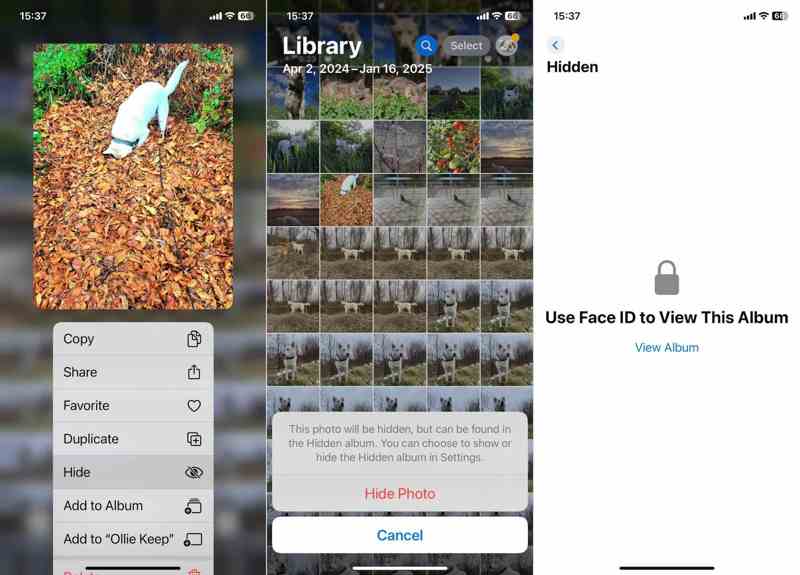
Βήμα 1. Εκτελέστε το Φωτογραφίες και ανοίξτε τη φωτογραφία που θέλετε να προστατεύσετε.
Βήμα 2. Αγγίξτε το Περισσότερο κουμπί με εικονίδιο τριών κουκκίδων και επιλέξτε Κρύβω.
Βήμα 3. Όταν σας ζητηθεί, πιέστε Απόκρυψη φωτογραφίας για να το επιβεβαιώσετε.
Βήμα 4. Πηγαίνετε στο Άλμπουμ καρτέλα και επιλέξτε κρυμμένο.
Βήμα 5. Ξεκλειδώστε το άλμπουμ με το Face ID σας.
Μέρος 3: Πώς να αναδιατάξετε φωτογραφίες σε άλμπουμ iPhone
Επιπλέον, μπορείτε να αναδιατάξετε φωτογραφίες σε άλμπουμ iPhone χρησιμοποιώντας τις λειτουργίες Ταξινόμησης και Φιλτραρίσματος. Σας επιτρέπουν να βρίσκετε και να οργανώνετε γρήγορα νέες και παλιές φωτογραφίες στη συσκευή σας. Εδώ μπορείτε να μάθετε πώς λειτουργούν αυτές οι λειτουργίες.
Βήμα 1. Πηγαίνετε στο Άλμπουμ καρτέλα και επιλέξτε το άλμπουμ που θέλετε.
Βήμα 2. Αγγίξτε το Περισσότερο κουμπί με ένα εικονίδιο με τρεις κουκκίδες.
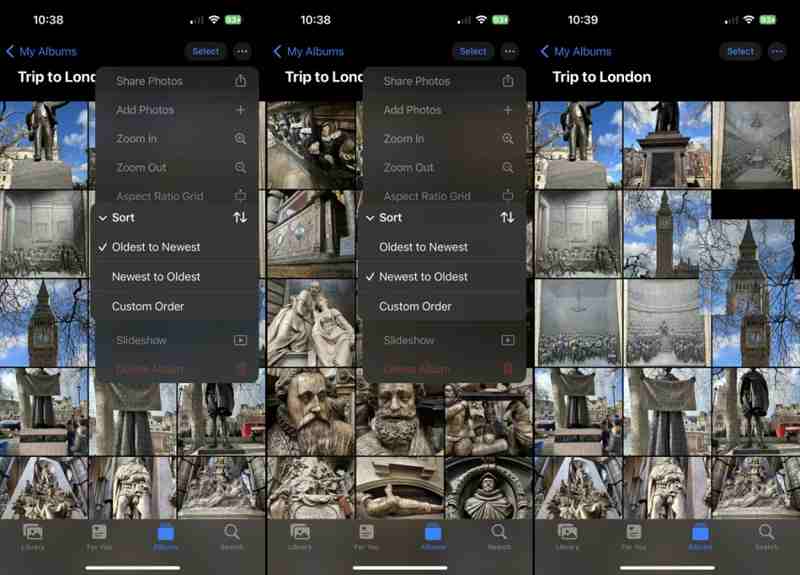
Βήμα 3. Επιλέξτε Είδος και επιλέξτε τη σωστή σειρά, όπως Παλαιότερο στο νεότερο or Νεότερο έως Παλαιότερο.
Βήμα 4. Αν θέλετε να δείτε συγκεκριμένες φωτογραφίες, επιλέξτε Φίλτρα Αντιθέτως.
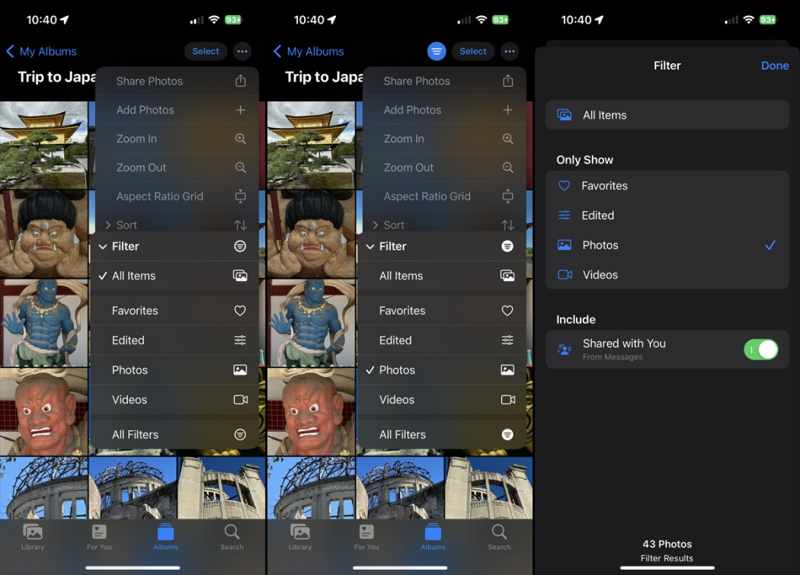
Βήμα 5. Μετά, διάλεξε αγαπημένα, Επεξεργασμένο, Και πολλά άλλα.
Σημείωση: Στην έκδοση beta του iOS 18, πατήστε το Διπλό βέλος κουμπί στο κάτω μέρος για πρόσβαση Είδος or Φίλτρα.
Μέρος 4: Πώς να οργανώσετε φωτογραφίες iPhone με υπολογιστή
Αν θέλετε να οργανώσετε φωτογραφίες iPhone σε έναν υπολογιστή, Apeaksoft iPhone Transfer είναι η καλύτερη επιλογή. Σας επιτρέπει να περιηγείστε, να διαχειρίζεστε και να μεταφέρετε φωτογραφίες στο iPhone σας μέσω υπολογιστή. Επιπλέον, διαθέτει ένα φιλικό προς το χρήστη περιβάλλον εργασίας.
Η καλύτερη επιλογή για να οργανώσετε φωτογραφίες iPhone σε υπολογιστή
- Διαχειριστείτε φωτογραφίες iPhone σε υπολογιστή.
- Υποστηρίξτε φωτογραφίες, βίντεο, έγγραφα και άλλα.
- Μεταφέρετε φωτογραφίες μεταξύ ενός iPhone και ενός υπολογιστή ή άλλου τηλεφώνου.
- Συμβατό με τις τελευταίες εκδόσεις iOS και iPadOS.
Ασφαλής λήψη
Ασφαλής λήψη

Πώς να οργανώσετε φωτογραφίες iPhone σε υπολογιστή
Βήμα 1. Συνδεθείτε στο iPhone σας
Ανοίξτε την καλύτερη εφαρμογή για την οργάνωση φωτογραφιών στο iPhone αφού την εγκαταστήσετε στον υπολογιστή σας. Υπάρχει και άλλη έκδοση για Mac. Συνδέστε το iPhone σας στον υπολογιστή σας με ένα καλώδιο Lightning.

Βήμα 2. Δείτε φωτογραφίες iPhone
Αφού εντοπιστεί το iPhone σας, μεταβείτε στο Φωτογραφίες καρτέλα. Στη συνέχεια, οργανώστε τις φωτογραφίες iPhone κατά ημερομηνία. Επιπλέον, μπορείτε να προβάλετε φωτογραφίες κατά μικρογραφία. Επιπλέον, μπορείτε να δημιουργήσετε άλμπουμ, να προσθέσετε φωτογραφίες σε ένα άλμπουμ και πολλά άλλα.

Βήμα 3. Μεταφορά φωτογραφιών iPhone
Για να μεταφέρετε τις φωτογραφίες σας, επιλέξτε τες, κάντε δεξί κλικ σε μια επιλεγμένη και επιλέξτε Εξαγωγή σε Η / Υ. Εάν θέλετε να προσθέσετε φωτογραφίες στο iPhone σας, κάντε κλικ στο Πρόσθεση κουμπί. Μπορείτε επίσης να μεταφορά ringtone από το iPhone στο iPhone.

Συμπέρασμα
Αυτό το άρθρο εξήγησε πώς να οργανώσετε φωτογραφίες στο iPhone σαςΜπορείτε να περιηγηθείτε, να διαχειριστείτε, να οριοθετήσετε, να ταξινομήσετε και να φιλτράρετε φωτογραφίες στη συσκευή σας. Επιπλέον, τα προκαθορισμένα άλμπουμ σάς επιτρέπουν να αποκρύψετε και να διαχειριστείτε ιδιωτικές φωτογραφίες. Το Apeaksoft iPhone Transfer είναι η καλύτερη επιλογή για να οργανώσετε τις φωτογραφίες σας με έναν υπολογιστή. Εάν έχετε άλλες ερωτήσεις σχετικά με αυτό το θέμα, γράψτε τες κάτω από αυτήν την ανάρτηση.
Σχετικά άρθρα
Για τις καθημερινές σας ανάγκες κοινής χρήσης αρχείων, εδώ είναι οι 10 καλύτερες εφαρμογές μεταφοράς αρχείων σε iOS, Android, Windows και Mac.
Υπάρχουν πέντε αποτελεσματικές μέθοδοι για να μεταφέρετε φωτογραφίες από το iPhone στο Android χρησιμοποιώντας το Google Photos, το email, έναν υπολογιστή και άλλα.
Ακολουθούν πέντε προσεγγίσεις για την αποτελεσματική μεταφορά μηνυμάτων κειμένου από Android σε Android με ή χωρίς λογαριασμό Google.
Μπορείτε να ακολουθήσετε τον οδηγό μας για να συγχρονίσετε αποτελεσματικά μηνύματα από το iPhone σας στο MacBook, συμπεριλαμβανομένων των μηνυμάτων κειμένου και του iMessage.

